Всем привет! Скорее всего, вы читаете эти строчки, потому что у вас не работает правая кнопка мыши, и вы не знаете, что с этим делать. Именно об этом и будет наша сегодняшняя статья. В ней я постарался собрать все возможные методы, которые должны вам помочь. Напомню, что вы всегда можете обратиться ко мне со своими вопросами и проблемами в комментариях.
Проверка мыши
В первую очередь нам нужно проверить саму мышь – точно ли она не работает, или проблема в чем-то другом. Если у вас есть возможность, подключите её к другому компьютеру или ноутбуку. Если проблема останется, значит 99,99% что есть физическая поломка, а значит у нас есть два варианта:
- Купить новую мышку, благо их полно в компьютерных магазинах.
- Попробовать её отремонтировать самому или отнести мастеру, если это очень дорогой игровой девайс.
Вторая ситуация – когда правая кнопка мыши не открывает контекстное меню, да и вообще не работает только в определенной программе или игре. Но вот в остальных местах все отлично. Тут, понятное дело, вся проблема лежит на программном обеспечении. Возможно, игра, ранее была портирована с консоли, и хитрые программисты криво прописали настройки управления. Тут я могу посоветовать только две вещи. Или привыкнуть к такому управлению, или попробовать найти более свежую версию игры или приложения.
Следующая ситуация – это когда проблема возникает во всей Windows, но вот на другом компьютере или ноутбуке правая кнопка, да и сама мышь, работают нормально. В таком случае можно грешить на саму ОС или на некоторые настройки, о которых мы поговорим чуть ниже. Попробуйте подключить мышку к другому USB порту. Если к мышке идет специальное ПО от разработчиков – попробуйте его установить, скачав с оф. сайта. Если же оно у вас уже установлено – наоборот, удалите с ПК.
Правая кнопка мыши работает через раз
Если правая кнопка залипает, делает двойной щелчок или работает через раз – это говорит о том, что у неё уже «устала» возвратная пластина, которая расположена внутри самой кнопки. Плюс в том, что все лечится очень просто в домашних условиях и без паяльника. Нам всего лишь нужно её выпрямить. О том, как же это можно сделать – читаем тут (ссылка).
Правая кнопка вообще не работает
Если кнопка вообще не работает, то, скорее всего, она сломана или сгорела. Её можно просто перепаять с платы. Сам модуль стоит недорого. На всякий случай оставлю ссылку на сам модуль. Если же у вас нет дома паяльника, то можно отнести мышь мастеру.
Ссылка на модуль
Отключение режима планшета в Windows
Операционные системы Windows 8, 10 и 11 могут работать как с компьютером и ноутбуком, так и с планшетом. Возможно, у вас в системе, по ошибке, включился «Режим планшета», поэтому идет блокировка некоторых кнопок мыши.
- «Пуск» – «Параметры».
- «Система».
- Перейдите на вкладку «Планшета» и укажите настройку «Никогда не использовать режим планшета». После этого перезагрузите комп.
Драйвера
Если у вас свежий компьютер и только установленная операционная система, проблема может лежать со стороны драйверов. Обычно мышка подключается к материнской плате с помощью USB входа. В нашем случае нужно зайти на официальный сайт материнской платы (или ноутбука) и установить все свежие драйвера. При этом не используем диспетчер устройств, так как он может подкидывать сырые или поломанные дрова. Для установки правильных драйверов нам нужно будет узнать разрядность ОС.
Читаем – как узнать разрядность системы.
Далее скачиваем и устанавливаем нужные драйвера. По этому поводу у нас есть подробная инструкция. Читаем – как установить все драйвера в Windows.
Для ленивых, можно попробовать вручную снести драйвера для мыши и установить через «Диспетчер устройств». Сразу хочу предупредить, что данный метод помогает не всегда.
- Зажимаем:
+ R
- Вводим:
devmgmt.msc
- Открываем раздел «Мыши и иные указывающие устройства».
- Теперь через ПКМ удаляем все что там есть.
- После этого жмем по кнопке обновления оборудования в самом верху окна. Или можете перезагрузить систему.
- Драйвера будут установлены. Если же проблема осталась, и вы пока не обновляли дрова на материнскую плату – обязательно сделайте это.
Проблема пропадает после перезагрузки
Если правая кнопка мыши все же начинает работать после перезагрузки, то значит у вас есть проблема с режимом гибернации. Режим гибернации позволяет быстрее запускать операционную систему за счет специального файла. Да, система загружается быстрее, но иногда при этом могут возникать проблемы с некоторыми устройствами и драйверами. Поэтому этот режим лучше выключить. Также проблема может вновь появляться после выхода из сна.
Читаем – как отключить режим гибернации.
Проблема со стороны ОС
Как мы и говорили в самом начале, проблема может лежать со стороны операционной системы. Если вы уже подключили мышку к другому компу и уверены в её работоспособности, то остается попробовать пошаманить с самой Виндовс. Для этого я подготовил ряд инструкций, которые должны вам помочь:
- Если проблема появилась внезапно, и вы не хотите выяснять, что именно стало причиной – просто делаем откат системы.
- Выполните восстановление целостности системных файлов.
- Возможно, перехват сигнала идет от какого-то вируса, поэтому советую выполнить полную проверку вашей антивирусной программой.
- Выполните комплексную чистку компьютера от мусора.
На этом все. Пишите свои вопросы, и специалисты портала Wi-Fi-гида постараются вам помочь. Всем добра и берегите себя!




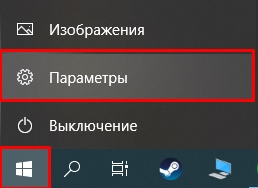

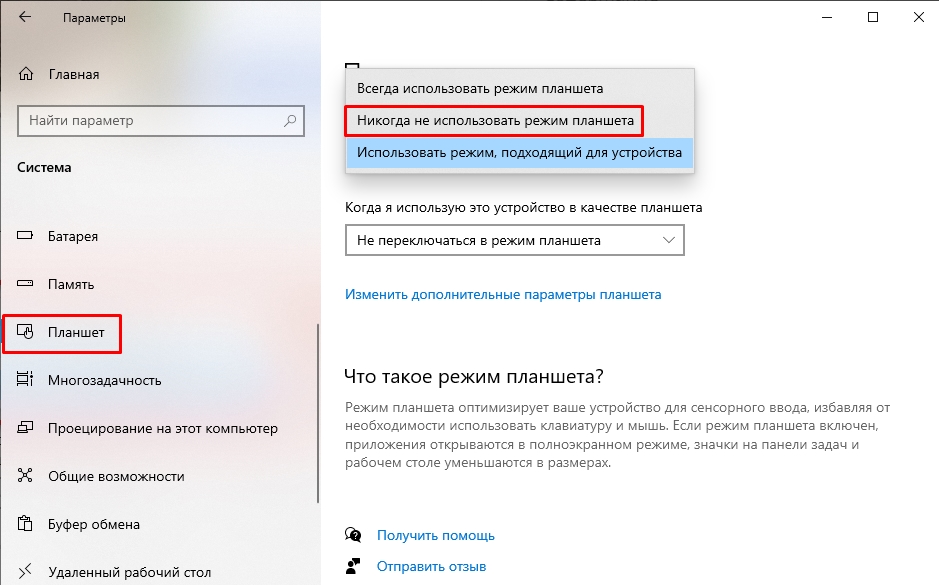
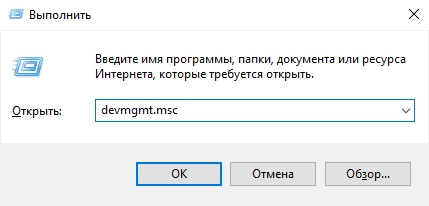
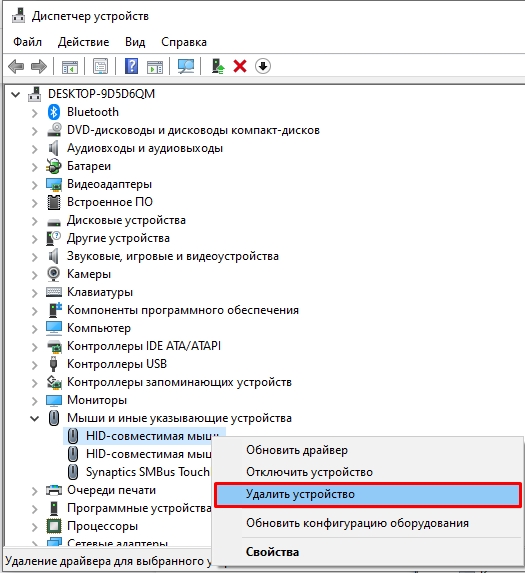
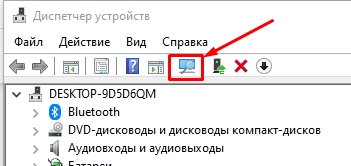





Поменяла мышь, тоже не работает
оказалось что просто на том сайте она не работает, а везде работает
Интересно, что в некоторых программах ее тоже почему-то отключают, так что может и не в мыше вовсе дело, но на рабочем столе тоже через раз работает. Спасибо!